欢迎观看 After Effects 教程,小编带大家学习 After Effects 的基本工具和使用技巧,了解如何在 AE 中使用空对象。
空对象指在「时间轴」中可见但在合成中不生效的图层。
在「时间轴」中单击一次,确保「时间轴」面板处于活动状态,然后按空格键预览动画。

这是一个关于小镇的动画,其中所有元素都从中心展开。可以添加一定的缩放比例,使它变得更加动态,并使它们在场景中间弹出。
按空格键停止播放,确保「当前时间指示器」位于「时间轴」上第 0 帧以外的任意位置。
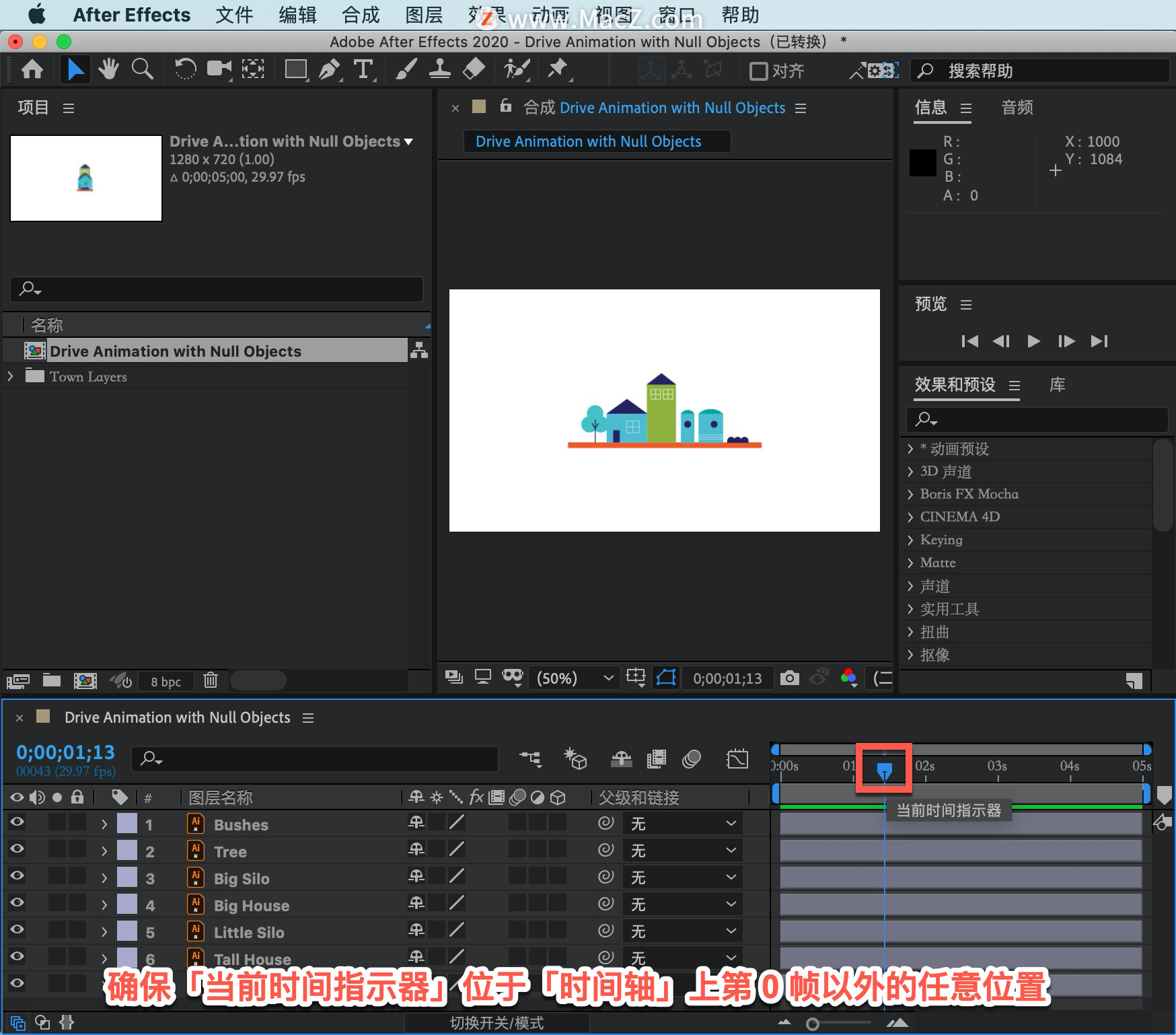
将它们一点点展开,转到「时间轴」的底部,单击并向上拖动到左侧,尝试在所有图层周围使用套索功能,以便选中所有图层。
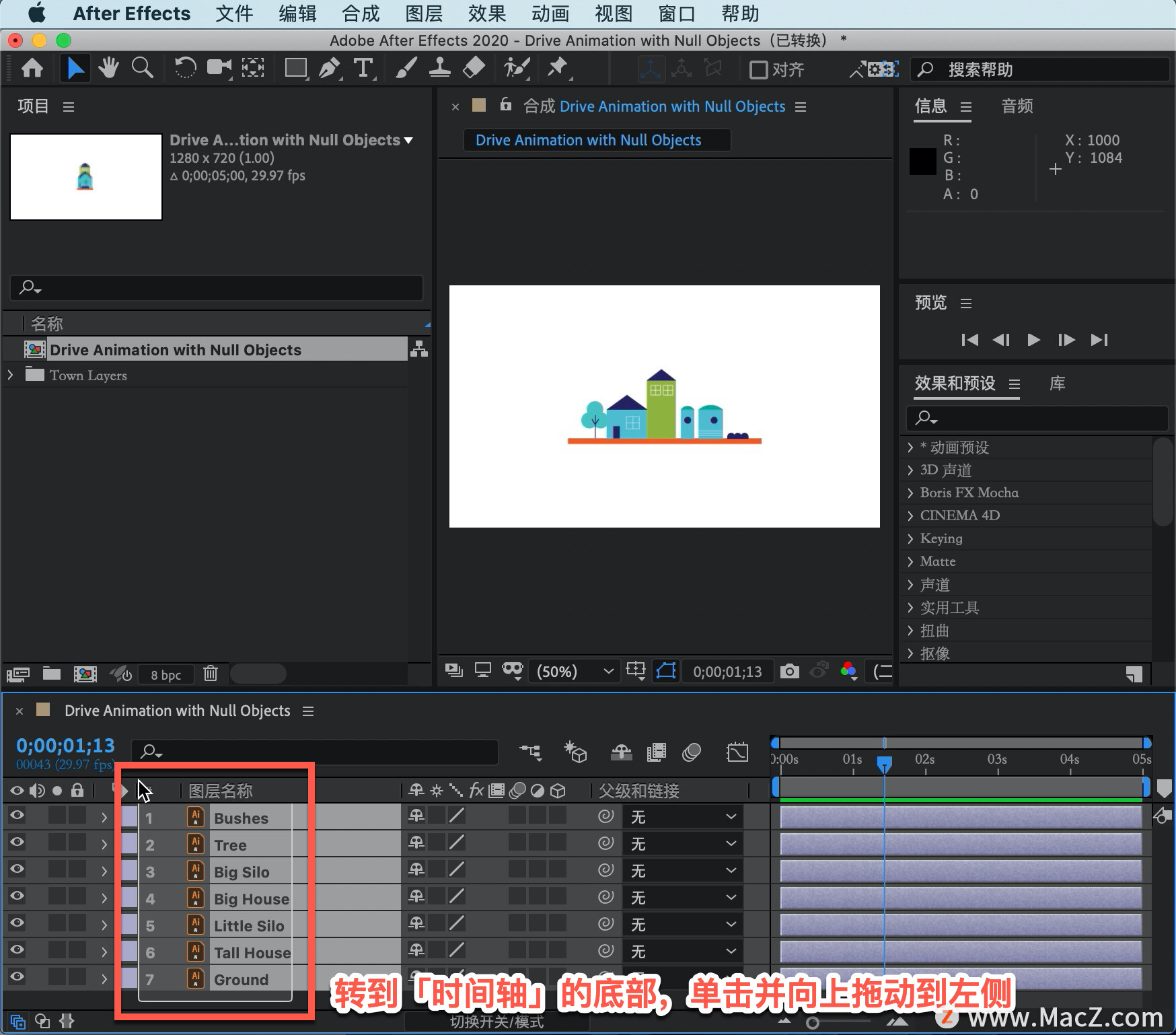
按 S 键打开「缩放」,在任何图层的「缩放」参数上划动,所有这些图层都围绕它们自己的中心点缩放。
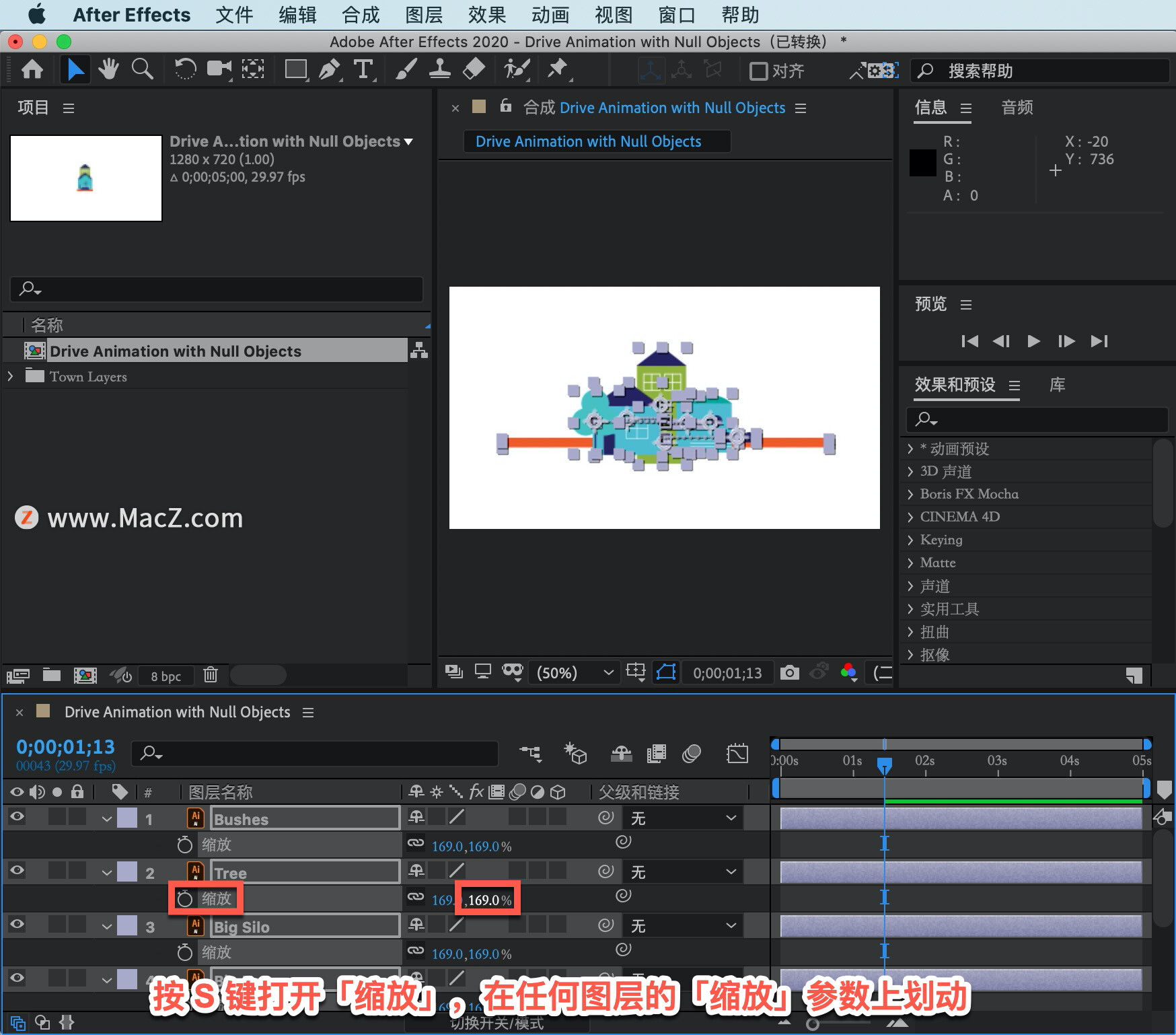
希望将这个动画保持在展开的位置,而不是让它们意外地浮现在场景中。按 Command + Z 键,撤消操作,然后按 S 键隐藏「缩放」参数。
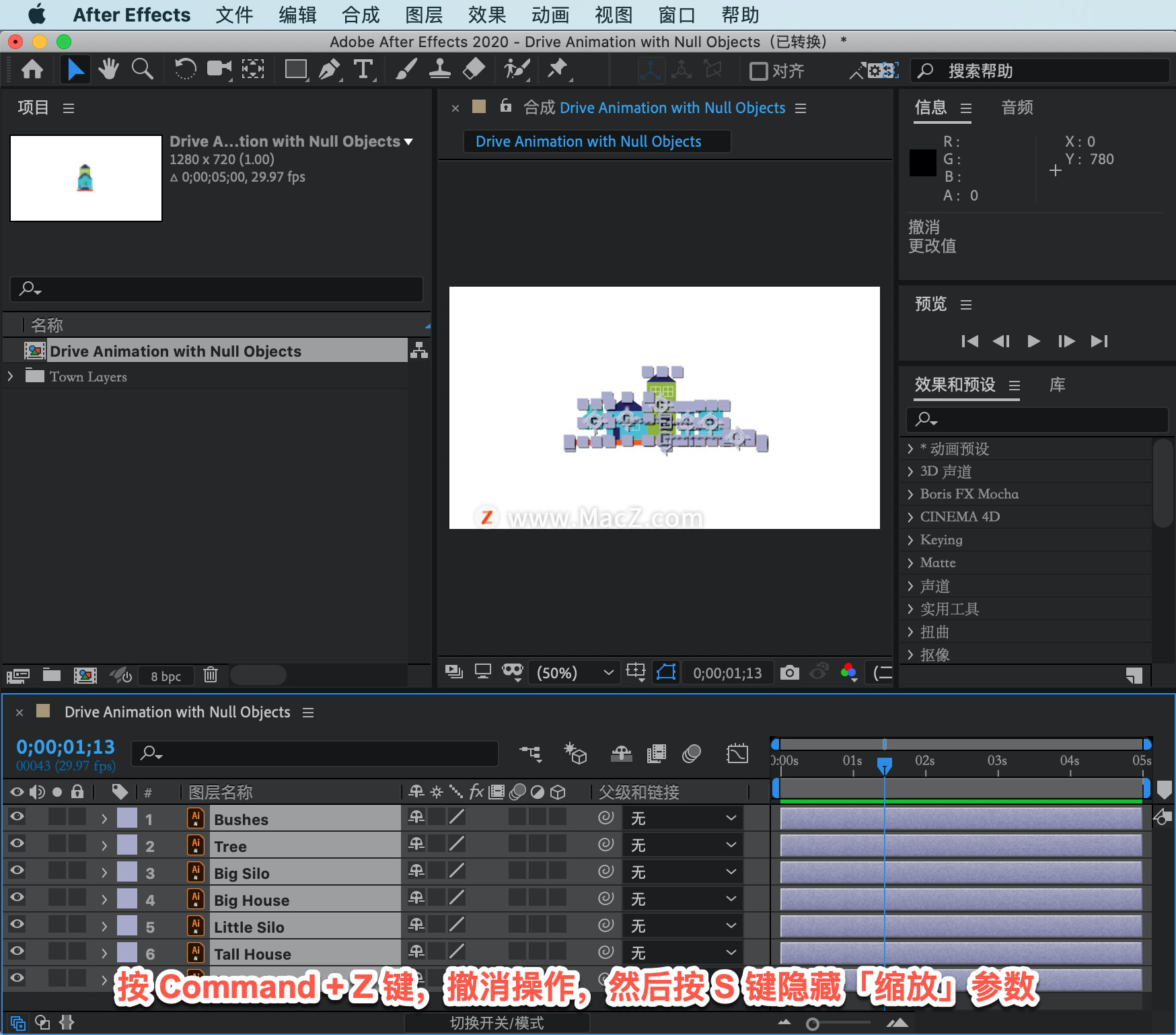
这种情况适用于「空对象」,可以「预合成」所有这些图层,仍然可以访问同一个合成中的图层。
在「图层」菜单栏中依次选择「新建」-「空对象」,将「空对象」放置在场景中时,会将其放置在项目的中心,而「空对象」的锚点则位于空对象的左上角。
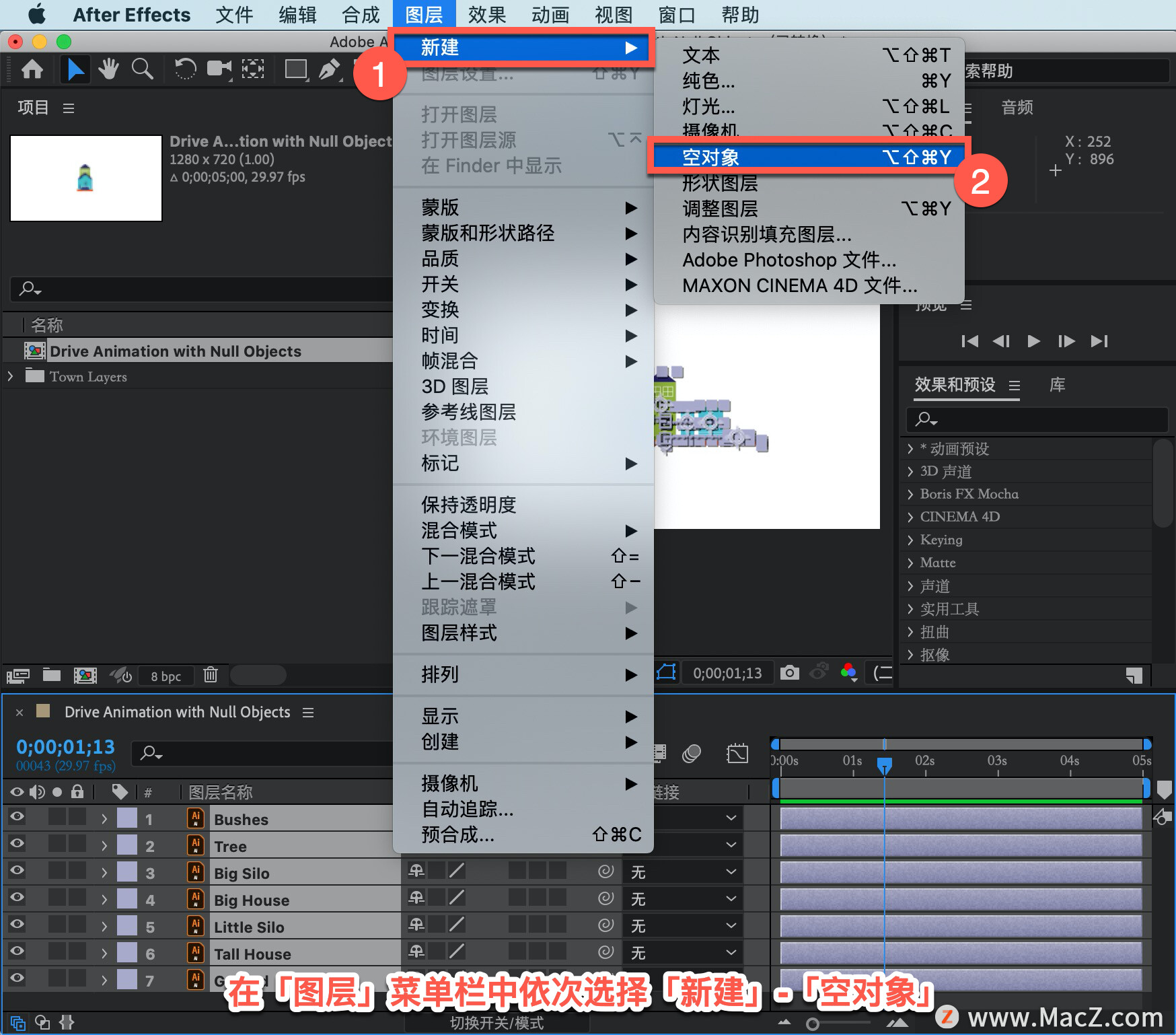
在重新定位「空对象」的任何时候,都需要确保将「空对象」的锚点与计划执行的「缩放」的锚点对齐。移动「空对象」并将其放置在该中心建筑物的底部。
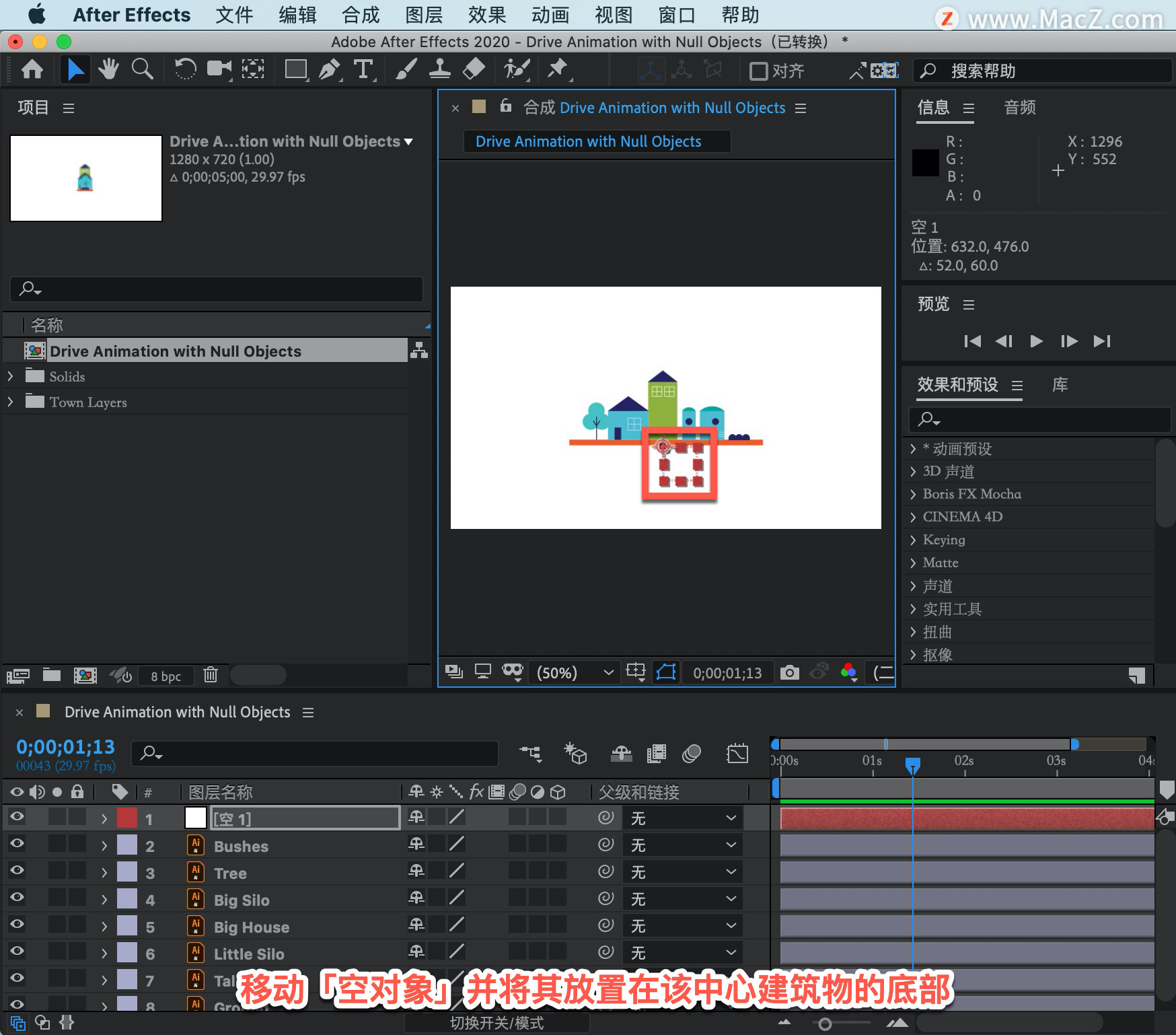
在「时间轴」中选择「图层 1」,按 P 键打开「位置」参数。
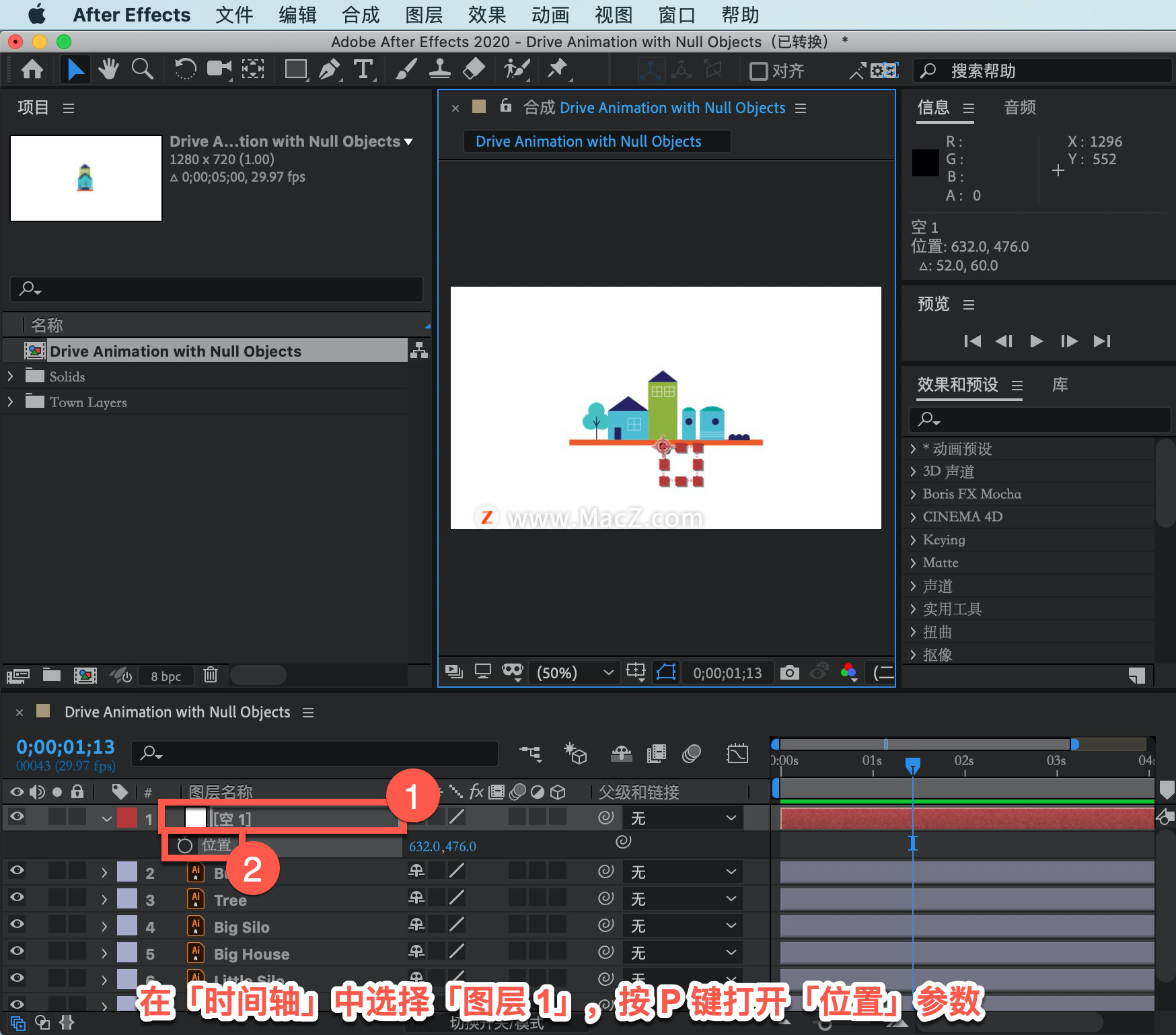
「合成」的中心是 X 轴上的「640」像素,将「图层1」的「位置」上X轴参数设置为「640」像素,这是合成的中心。
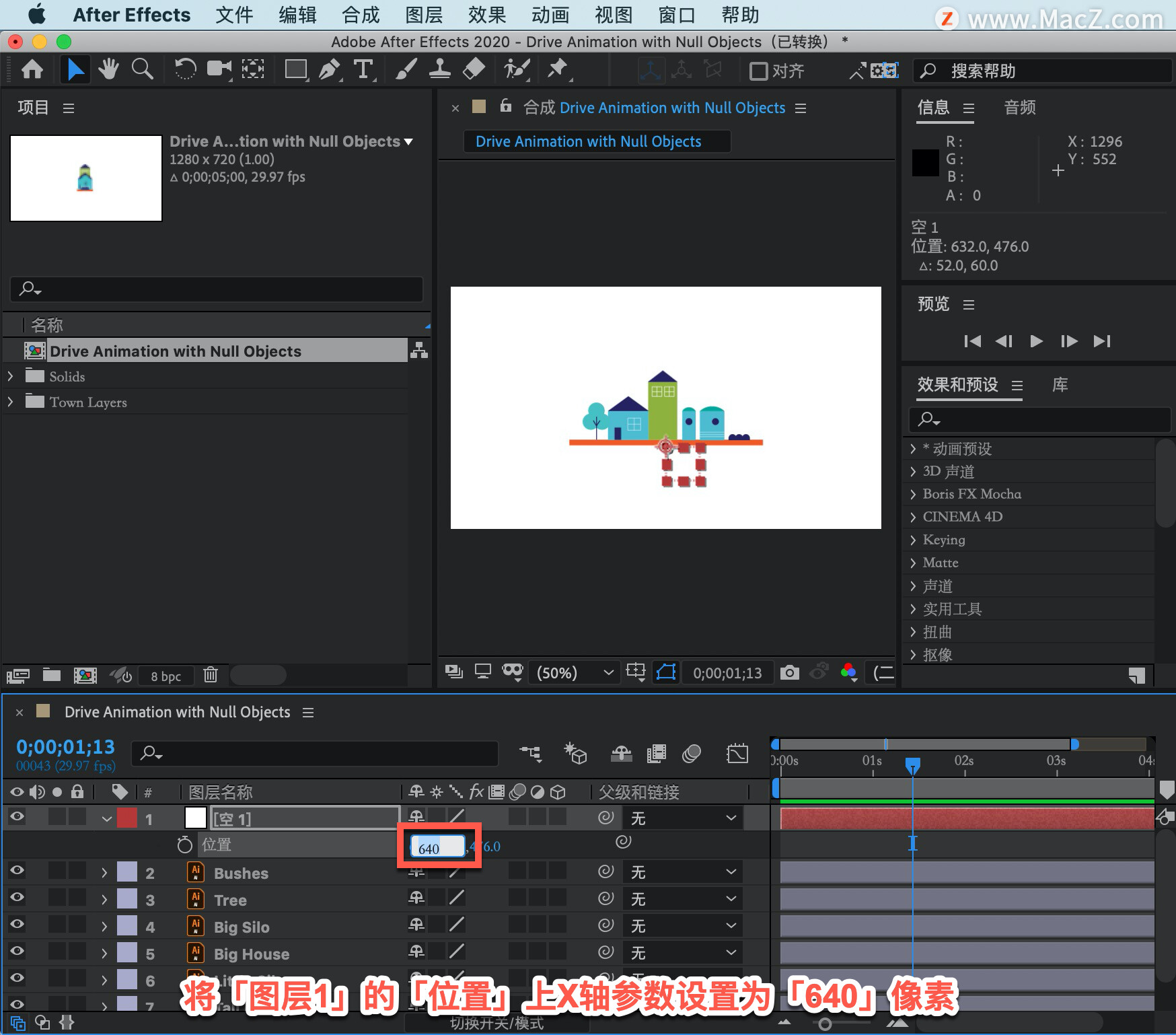
以上就是在 After Effects 中使用空对象的方法。需要 After Effects 软件的朋友可在本站下载,关注macz.com,学习Mac软件使用方法!

